Өзү 3D редакторунда иштөө абдан кызыктуу жана албетте чыгармачыл. MilkShape 3D башка 3D моделдөө программаларына караганда бир кыйла оңой, бирок моделге текстура таңуулоого байланыштуу маселелер дагы деле келип чыгышы мүмкүн. Суроолордун көпчүлүгү программаны жаңыдан өздөштүрө баштагандардан келип чыгат. Ошентип, сиздин үлгүңүз даяр, ага текстураны колдонуу гана калды. Келгиле, бул кандайча жасалгандыгын билүүгө аракет кылалы.
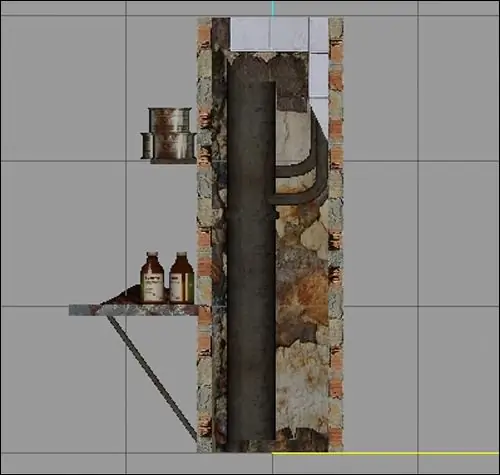
Нускамалар
1 кадам
Эгер сиз өзүңүзгө жаккан моделди жаратып жатсаңыз, анда текстуранын көлөмү жана форматы анчалык деле маанилүү болбойт. Эгерде модель каалаган оюнга импорттоо үчүн түзүлгөн болсо, анда талаптар башкача болот. Оюндарда.dds форматы көбүнчө текстура үчүн колдонулат, ошондуктан текстуралар так белгиленген өлчөмдө болот - 256x256, 256x512, 512x512 ж.б. Тийиштүү плагинди орнотуу менен.dds форматындагы графикалык редактордо башка сүрөттөр сыяктуу эле иштей аласыз.
2-кадам
Текстура ойлонуштурулган болушу керек. Тигил же бул текстуранын кайсы бөлүгүнө колдонуларын дароо аныктоо керек. Моделдин ар кайсы бөлүктөрү үчүн текстуралар (жалпы үнөмдөө максатында) бир сүрөттө жайгаштырылышы мүмкүн.
3-кадам
3D редакторунда, Топтор бөлүмүндө текстураны колдоно турган топту тандаңыз. Бул үчүн, же топтун аталышындагы LMBди эки жолу чыкылдатыңыз, же атын бир жолу чыкылдатып, Тандоо баскычын басыңыз. Тандалган топ кызыл түс менен белгиленет.
4-кадам
Андан кийин, Материалдар өтмөгүнө өтүп, капталдагы Жаңы баскычты тандаңыз. Жаңы материал пайда болду - боз топ. Материалдын аталышы бар сапты тандап алгандан кийин (демейки боюнча - Material01), моделге даярдалган текстураны тандап алган терезени ачуу үчүн, жок деген баскычты басуу керек (белгилер менен белгиленет). Текстура издегенде, биз керектүү болгонго чейин, кадимкидей папкаларды аралайбыз. Тандалган текстура боз тоголоктун үстүнө "созулат", бул сиз материалды тандап алганыңызды билдирет.
5-кадам
Материал тандалгандан кийин, ал моделдин тандалган бөлүгүндө так эмне колдонулгандыгын көрсөтүшүңүз керек. Бул дайындоо баскычын чыкылдатуу менен, же материалдын атына LMB эки жолу чыкылдатуу менен жасалышы мүмкүн. Материал объекттин үстүнө салынат.
6-кадам
Текстура координаттар торун редакциялоо үчүн, жогорку менюдагы Терезе пунктун тандап, ачылуучу менюдагы Текстура координаттар редактору пунктун тандаңыз же текстуранын координаттар терезесин Ctrl + T баскычтобу менен ачыңыз. Пайда болгон терезеде бар параметрлерди колдонуп (тандоо, айландыруу, жылдыруу ж.б.), текстуранын координаттарын бүткүл моделге же айрым бөлүктөрү үчүн гана кайрадан жайгаштыра аласыз.
7-кадам
Текстураны топтун белгилүү бир бөлүгүнө гана колдонуу же дайындоо үчүн, аны (Model-Select-Face) өзүнчө топко (Groups-Regroup) тандап, текстуранын координаттарын түзөтүү терезесине өтүп, жаңыдан тандоо керек. иштөө үчүн топ түздү. Активдүү топ ак четтери жана кызыл чекиттери катары көрсөтүлөт. Эгер сиз туура эмес топту тандап алган болсоңуз, анда текстураңызды баштапкы формасында гана көрө аласыз.






